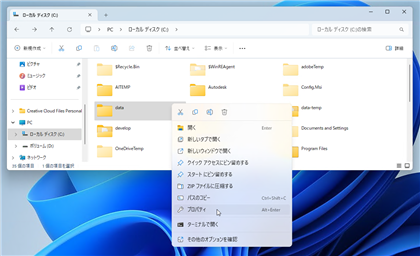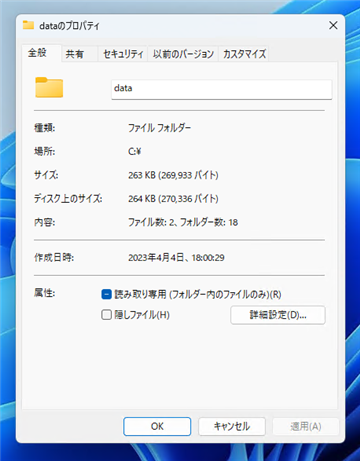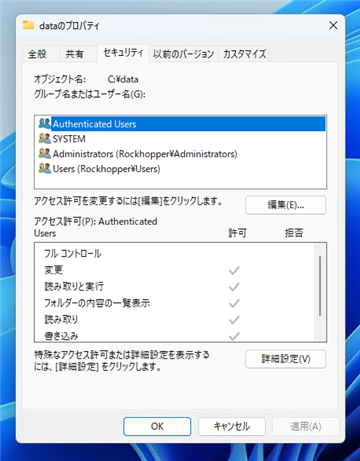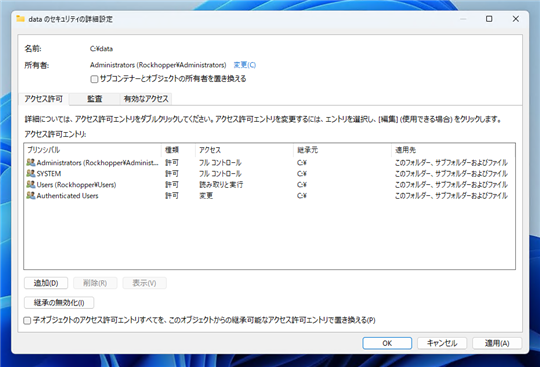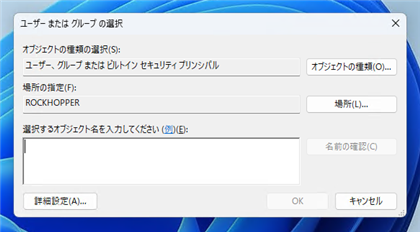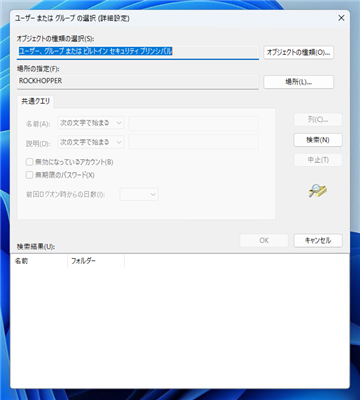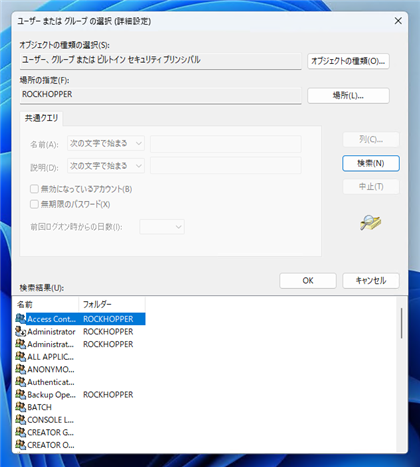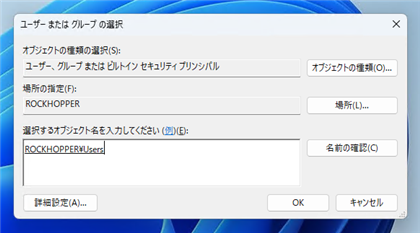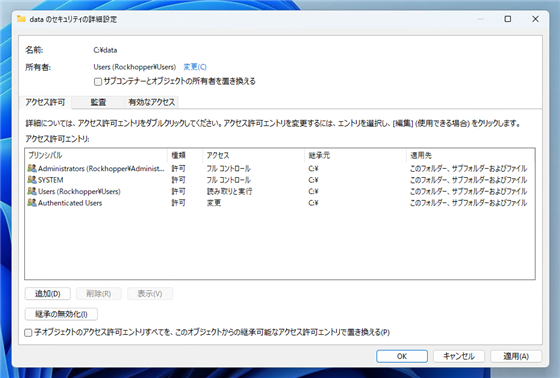ファイルとディレクトリの所有者を変更する - Windows
ファイルとディレクトリの所有者を変更する手順を紹介します。
手順
変更したいファイル、フォルダを選択し右クリックします。ポップアップメニューが表示されますので、[プロパティ]の項目をクリックします。
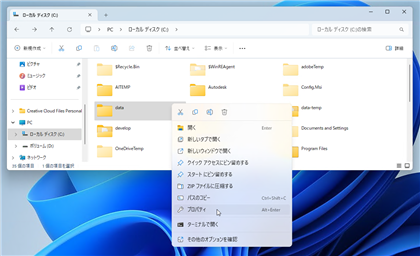
下図のプロパティダイアログが表示されます。
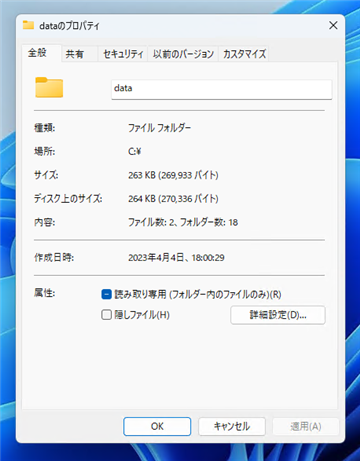
[セキュリティ]のタブをクリックして選択します。下図の画面に切り替わります。
ダイアログ右下の[詳細設定]ボタンをクリックします。
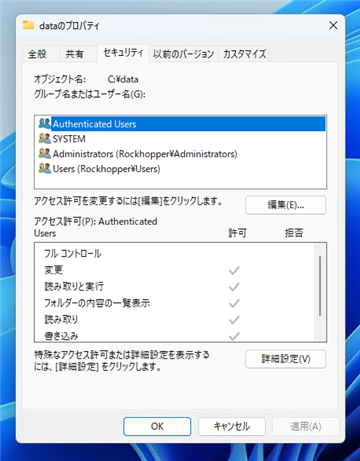
[セキュリティの詳細設定]ダイアログが表示されます。ダイアログ上部の[所有者]に現在の所有者のユーザーが表示されています。
所有者の右側の[変更]リンクをクリックします。
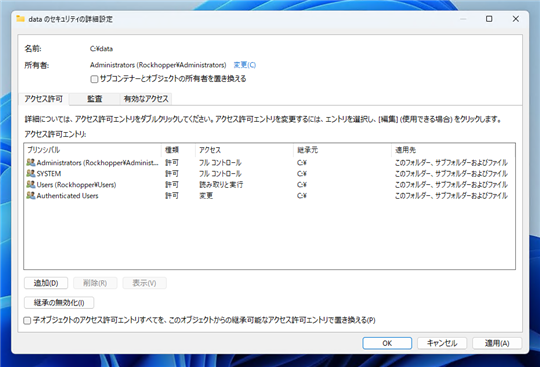
下図の[ユーザー または グループの選択]ダイアログが表示されます。ダイアログ左下の[詳細設定]ボタンをクリックします。
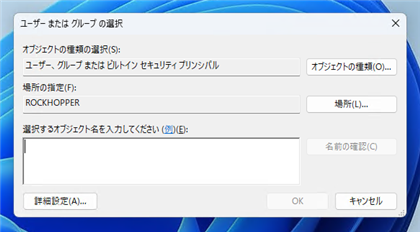
[ユーザー または グループの選択(詳細設定)]ダイアログが表示されます。[検索]ボタンをクリックします。
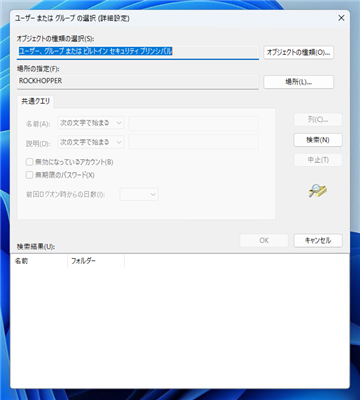
このマシンで利用できるユーザーの一覧が表示されます。変更したいユーザーをクリックして選択し、[OK]ボタンをクリックします。
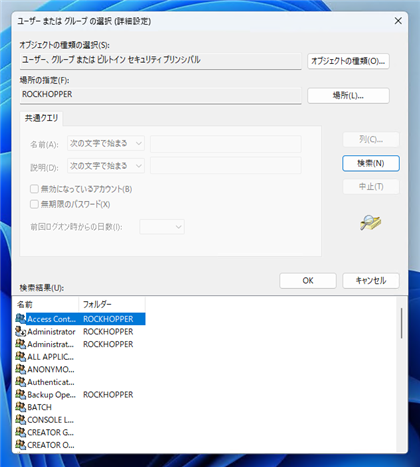
[ユーザー または グループの選択]ダイアログに戻ります。[選択するオブジェクトを入力してください]のテキストボックスに選択したユーザー名が設定されます。
[OK]ボタンをクリックします。
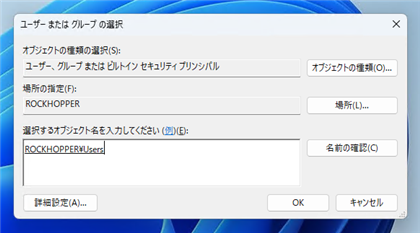
[所有者]の欄が選択したユーザー名に変更されました。必要に応じて、[サブコンテナーとオブジェクトの所有者を置き換える]のチェックボックスをチェックし、
[OK]ボタンをクリックして変更を反映します。
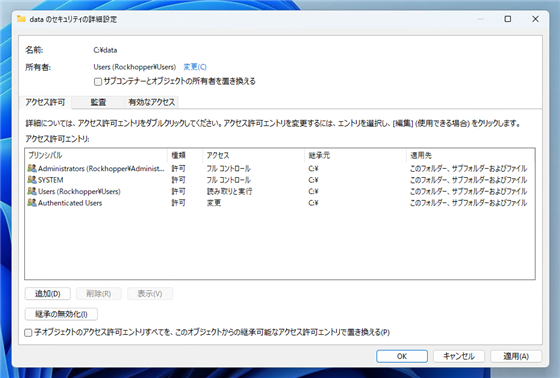
ディレクトリやファイルの所有者を変更できました。
著者
iPentec.com の代表。ハードウェア、サーバー投資、管理などを担当。
Office 365やデータベースの記事なども担当。